So entfernen Sie die Malware PipeMagic vom Betriebssystem
![]() Verfasst von Tomas Meskauskas am
Verfasst von Tomas Meskauskas am
Was für eine Art von Malware ist PipeMagic?
PipeMagic ist eine bösartige Software, die als Backdoor eingestuft wird. Programme dieser Art versuchen, eine "Hintertür" in Systeme für weitere Infektionen zu öffnen, und einige können diese sogar ausführen (d. h. zusätzliche bösartige Inhalte herunterladen/installieren).
PipeMagic gibt es seit mindestens 2022. Ursprünglich wurden damit Unternehmen in Asien ins Visier genommen, inzwischen hat sich die Operation auf den Nahen Osten, Nord- und Südamerika sowie Europa ausgeweitet. Es ist bemerkenswert, dass PipeMagic unter dem Deckmantel einer ChatGPT-Anwendung in Systeme eingedrungen ist.

Überblick über die Malware PipeMagic
PipeMagic hat Systeme infiltriert, indem es verschiedene Schwachstellen in legitimer Software und Prozessen ausnutzte. In einer der Kampagnen mit dieser Malware wurde sie als ChatGPT auf Geräten installiert. Die gefälschte ChatGPT-App wurde in der Programmiersprache Rust geschrieben und war voll mit verschlüsselten Schaddaten. Sobald die gefälschte Anwendung gestartet wurde, erschien die Benutzeroberfläche leer. PipeMagic wurde in der zweiten Phase der Infektion in Systeme eingeschleust.
Nach erfolgreicher Infiltration stellt dieses Schadprogramm eine Verbindung zu seinem C&C-Server (Command and Control) her. Es wurde beobachtet, dass es sich mit einem Server verbindet, der auf Microsoft Azure gehostet wird.
PipeMagic ist eine Malware vom Typ "Backdoor" - ein Programm, das darauf ausgelegt ist, eine "Hintertür" in Systeme zu öffnen, um sie für eine weitere Infektion vorzubereiten und diese auszuführen. Mit anderen Worten: PipeMagic kann zusätzliche bösartige Software oder Komponenten auf Geräte herunterladen und installieren. Diese Backdoor ist eine modulare Malware, d. h. sie ist auf Module angewiesen, um zusätzliche Funktionen zu erhalten.
PipeMagic wurde zum Sammeln sensibler Daten und zur Ermöglichung des Fernzugriffs/der Fernsteuerung über infizierte Computer verwendet. Da PipeMagic jedoch dazu verwendet werden kann, Malware in Systeme einzuschleusen, kann es so gut wie jede Art von Infektion verursachen (z. B. Trojaner, Ransomware, Cryptominer usw.).
Die mit PipeMagic verbundenen Bedrohungsakteure haben bei ihren Angriffen auch Cobalt Strike Malware eingesetzt. Diese Gruppe hat Unternehmen mit der Ransomware NOKOYAWA infiziert, die vermutlich über PipeMagic verbreitet wurde.
Es ist bemerkenswert, dass Malware-Entwickler ihre Software und Taktiken häufig verbessern. Daher können potenzielle zukünftige Versionen von PipeMagic zusätzliche/andere Funktionalitäten und Merkmale aufweisen.
Zusammenfassend lässt sich sagen, dass das Vorhandensein von Software wie PipeMagic auf Geräten zu zahlreichen Systeminfektionen, schwerwiegenden Datenschutzproblemen, finanziellen Verlusten und Identitätsdiebstahl führen kann.
| Name | PipeMagic Hintertür |
| Bedrohung Typ | Trojaner, Hintertür. |
| Anzeichen | Trojaner sind so konzipiert, dass sie sich heimlich und unbemerkt in den Computer des Opfers einschleusen, so dass auf einem infizierten Rechner keine besonderen Symptome zu erkennen sind. |
| Verbreitungsmethoden | Infizierte E-Mail-Anhänge, bösartige Online-Werbung, Social Engineering, Software-"Cracks". |
| Schaden | Diebstahl von Passwörtern und Bankdaten, Identitätsdiebstahl, Aufnahme des Computers des Opfers in ein Botnetz. |
| Malware-Entfernung (Windows) | Um mögliche Malware-Infektionen zu entfernen, scannen Sie Ihren Computer mit einer legitimen Antivirus-Software. Unsere Sicherheitsforscher empfehlen die Verwendung von Combo Cleaner. |
Beispiele für Malware vom Typ Backdoor
Tropidoor, Anubis und Betruger sind nur einige unserer jüngsten Artikel über Malware mit Backdoor-Funktionen. Schadsoftware kann verschiedene Funktionalitäten haben; sie kann für einen begrenzten Zweck oder eine vielfältige Anwendung konzipiert sein.
Unabhängig davon, wie Malware funktioniert, gefährdet ihr Vorhandensein auf einem System die Integrität des Geräts und die Sicherheit der Benutzer. Daher müssen alle Bedrohungen sofort nach ihrer Entdeckung entfernt werden.
Wie hat PipeMagic meinen Computer infiltriert?
PipeMagic ist als ChatGPT Anwendung getarnt in Systeme eingeschleust worden. Er kann jedoch unter verschiedenen Tarnungen und mit unterschiedlichen Methoden verbreitet werden.
Schadprogramme werden oft als gewöhnliche Software-/Mediendateien präsentiert oder mit ihnen gebündelt. Es kann sich um ausführbare Dateien (.exe, .run usw.), Archive (ZIP, RAR usw.), Dokumente (PDF, Microsoft Office, Microsoft OneNote usw.), JavaScript usw. handeln.
Phishing und Social Engineering sind Standard für die Verbreitung von Malware. Zu den am weitesten verbreiteten Malware-Verbreitungstechniken gehören: Drive-by-Downloads (heimliche/trügerische Downloads), bösartige Anhänge oder Links in Spam-Mails (z. B. E-Mails, DMs/PMs usw.), Online-Betrug, Malvertising, dubiose Download-Kanäle (z. B. Freeware- und Drittanbieter-Websites, P2P-Sharing-Netzwerke usw.), illegale Software-Aktivierungstools ("Cracks"), raubkopierte Inhalte und gefälschte Updates.
Darüber hinaus können sich einige bösartige Programme über lokale Netzwerke und Wechseldatenträger (z. B. externe Festplatten, USB-Sticks usw.) selbst verbreiten.
Wie lässt sich die Installation von Malware vermeiden?
Wir raten dringend zur Wachsamkeit beim Surfen, da betrügerische und bösartige Online-Inhalte meist legitim und harmlos erscheinen. Eingehende E-Mails und andere Nachrichten müssen mit Vorsicht genossen werden. Anhänge oder Links in verdächtigen/irrelevanten E-Mails dürfen nicht geöffnet werden, da sie infektiös sein können.
Eine weitere Empfehlung ist, nur von offiziellen und verifizierten Quellen herunterzuladen. Außerdem müssen alle Programme mit Originalfunktionen/-werkzeugen aktiviert und aktualisiert werden, da die von Dritten bezogenen Programme Malware enthalten können.
Es ist wichtig, ein seriöses Antivirenprogramm zu installieren und auf dem neuesten Stand zu halten. Sicherheitssoftware muss verwendet werden, um regelmäßige System-Scans durchzuführen und erkannte Bedrohungen und Probleme zu entfernen. Wenn Sie glauben, dass Ihr Computer bereits infiziert ist, empfehlen wir, einen Scan mit Combo Cleaner durchzuführen, um infiltrierte Malware automatisch zu entfernen.
Umgehende automatische Entfernung von Malware:
Die manuelle Entfernung einer Bedrohung kann ein langer und komplizierter Prozess sein, der fortgeschrittene Computerkenntnisse voraussetzt. Combo Cleaner ist ein professionelles, automatisches Malware-Entfernungstool, das zur Entfernung von Malware empfohlen wird. Laden Sie es durch Anklicken der untenstehenden Schaltfläche herunter:
▼ LADEN Sie Combo Cleaner herunter
Der kostenlose Scanner prüft, ob Ihr Computer infiziert ist. Um das Produkt mit vollem Funktionsumfang nutzen zu können, müssen Sie eine Lizenz für Combo Cleaner erwerben. Auf 7 Tage beschränkte kostenlose Testversion verfügbar. Eigentümer und Betreiber von Combo Cleaner ist Rcs Lt, die Muttergesellschaft von PCRisk. Lesen Sie mehr. Indem Sie Software, die auf dieser Internetseite aufgeführt ist, herunterladen, stimmen Sie unseren Datenschutzbestimmungen und Nutzungsbedingungen zu.
Schnellmenü:
- Was ist PipeMagic?
- SCHRITT 1. Manuelle Entfernung von PipeMagic Malware.
- SCHRITT 2. Überprüfen Sie, ob Ihr Computer sauber ist.
Wie entfernt man Malware manuell?
Die manuelle Entfernung von Malware ist eine komplizierte Aufgabe - normalerweise ist es am besten, wenn Antiviren- oder Anti-Malware-Programme dies automatisch erledigen. Zur Entfernung dieser Malware empfehlen wir die Verwendung von Combo Cleaner.
Wenn Sie Malware manuell entfernen möchten, müssen Sie zunächst den Namen der Malware ermitteln, die Sie zu entfernen versuchen. Hier ist ein Beispiel für ein verdächtiges Programm, das auf dem Computer eines Benutzers läuft:

Wenn Sie die Liste der auf Ihrem Computer ausgeführten Programme überprüft haben, z. B. mit dem Task-Manager, und ein verdächtig aussehendes Programm gefunden haben, sollten Sie mit diesen Schritten fortfahren:
 Laden Sie ein Programm namens Autoruns herunter. Dieses Programm zeigt die Speicherorte der Autostart-Anwendungen, der Registrierung und des Dateisystems an:
Laden Sie ein Programm namens Autoruns herunter. Dieses Programm zeigt die Speicherorte der Autostart-Anwendungen, der Registrierung und des Dateisystems an:

 Starten Sie Ihren Computer im abgesicherten Modus neu:
Starten Sie Ihren Computer im abgesicherten Modus neu:
Benutzer von Windows XP und Windows 7: Starten Sie Ihren Computer im abgesicherten Modus. Klicken Sie auf Start, auf Herunterfahren, auf Neustart und auf OK. Drücken Sie während des Startvorgangs Ihres Computers mehrmals die Taste F8 auf Ihrer Tastatur, bis Sie das Menü Erweiterte Windows-Optionen sehen, und wählen Sie dann Abgesicherter Modus mit Vernetzung aus der Liste aus.

Video, das zeigt, wie man Windows 7 im "Abgesicherten Modus mit Netzwerkbetrieb" startet:
Windows 8-Benutzer: Starten Sie Windows 8 im abgesicherten Modus mit Netzwerkbetrieb - Gehen Sie zum Windows 8-Startbildschirm, geben Sie Erweitert ein und wählen Sie in den Suchergebnissen Einstellungen. Klicken Sie auf Erweiterte Startoptionen, im geöffneten Fenster "Allgemeine PC-Einstellungen" wählen Sie Erweiterter Start.
Klicken Sie auf die Schaltfläche "Jetzt neu starten". Ihr Computer wird nun neu gestartet und zeigt das Menü "Erweiterte Startoptionen" an. Klicken Sie auf die Schaltfläche "Problembehandlung" und dann auf die Schaltfläche "Erweiterte Optionen". Klicken Sie auf dem Bildschirm mit den erweiterten Optionen auf "Starteinstellungen".
Klicken Sie auf die Schaltfläche "Neu starten". Ihr PC startet neu und zeigt den Bildschirm "Starteinstellungen" an. Drücken Sie F5, um im abgesicherten Modus mit Vernetzung zu starten.

Video, das zeigt, wie man Windows 8 im "Abgesicherten Modus mit Netzwerkbetrieb" startet:
Benutzer von Windows 10: Klicken Sie auf das Windows-Logo und wählen Sie das Energiesymbol. Klicken Sie im geöffneten Menü auf "Neustart", während Sie die Umschalttaste auf Ihrer Tastatur gedrückt halten. Im Fenster "Wählen Sie eine Option" klicken Sie auf "Fehlerbehebung", dann wählen Sie "Erweiterte Optionen".
Wählen Sie im Menü "Erweiterte Optionen" die Option "Starteinstellungen" und klicken Sie auf die Schaltfläche "Neu starten". Im folgenden Fenster sollten Sie die Taste "F5" auf Ihrer Tastatur drücken. Dadurch wird Ihr Betriebssystem im abgesicherten Modus mit Vernetzung neu gestartet.

Video, das zeigt, wie man Windows 10 im "Abgesicherten Modus mit Netzwerkbetrieb" startet:
 Entpacken Sie das heruntergeladene Archiv und führen Sie die Datei Autoruns.exe aus.
Entpacken Sie das heruntergeladene Archiv und führen Sie die Datei Autoruns.exe aus.

 Klicken Sie in der Autoruns-Anwendung oben auf "Optionen" und deaktivieren Sie die Optionen "Leere Speicherorte ausblenden" und "Windows-Einträge ausblenden". Klicken Sie anschließend auf das Symbol "Aktualisieren".
Klicken Sie in der Autoruns-Anwendung oben auf "Optionen" und deaktivieren Sie die Optionen "Leere Speicherorte ausblenden" und "Windows-Einträge ausblenden". Klicken Sie anschließend auf das Symbol "Aktualisieren".

 Überprüfen Sie die von der Anwendung Autoruns bereitgestellte Liste und suchen Sie die Malware-Datei, die Sie beseitigen möchten.
Überprüfen Sie die von der Anwendung Autoruns bereitgestellte Liste und suchen Sie die Malware-Datei, die Sie beseitigen möchten.
Notieren Sie sich ihren vollständigen Pfad und Namen. Beachten Sie, dass manche Malware Prozessnamen unter legitimen Windows-Prozessnamen verbirgt. In diesem Stadium ist es sehr wichtig, das Entfernen von Systemdateien zu vermeiden. Nachdem Sie das verdächtige Programm gefunden haben, das Sie entfernen möchten, klicken Sie mit der rechten Maustaste auf seinen Namen und wählen Sie "Löschen".

Nachdem Sie die Malware über die Anwendung Autoruns entfernt haben (dadurch wird sichergestellt, dass die Malware beim nächsten Systemstart nicht automatisch ausgeführt wird), sollten Sie auf Ihrem Computer nach dem Namen der Malware suchen. Stellen Sie sicher, dass Sie versteckte Dateien und Ordner aktivieren, bevor Sie fortfahren. Wenn Sie den Dateinamen der Schadsoftware finden, entfernen Sie ihn unbedingt.

Starten Sie Ihren Computer im normalen Modus neu. Wenn Sie diese Schritte befolgen, sollte jegliche Malware von Ihrem Computer entfernt werden. Beachten Sie, dass die manuelle Entfernung von Bedrohungen fortgeschrittene Computerkenntnisse erfordert. Wenn Sie nicht über diese Kenntnisse verfügen, überlassen Sie die Malware-Entfernung Antiviren- und Anti-Malware-Programmen.
Diese Schritte funktionieren möglicherweise nicht bei fortgeschrittenen Malware-Infektionen. Wie immer ist es besser, einer Infektion vorzubeugen, als zu versuchen, Malware später zu entfernen. Um Ihren Computer sicher zu halten, installieren Sie die neuesten Betriebssystem-Updates und verwenden Sie Antiviren-Software. Um sicherzugehen, dass Ihr Computer frei von Malware-Infektionen ist, empfehlen wir, ihn mit Combo Cleaner zu scannen.
Häufig gestellte Fragen (FAQ)
Mein Computer ist mit PipeMagic Malware infiziert. Sollte ich mein Speichergerät formatieren, um die Malware loszuwerden?
Die Entfernung von Malware erfordert selten eine Formatierung.
Was sind die größten Probleme, die PipeMagic-Malware verursachen kann?
Die Gefahren, die von einer Infektion ausgehen, hängen von den Funktionen der Malware und der Vorgehensweise der Cyberkriminellen ab. PipeMagic ist eine Backdoor, die Ketteninfektionen verursachen kann und dazu verwendet wurde, anfällige Daten zu stehlen und Fernzugriff auf Geräte zu ermöglichen. Im Allgemeinen kann das Vorhandensein solcher Software auf Computern zu mehreren Systeminfektionen, schweren Datenschutzproblemen, finanziellen Verlusten und Identitätsdiebstahl führen.
Was ist der Zweck von PipeMagic-Malware?
Malware wird hauptsächlich zu Gewinnzwecken eingesetzt. Schadprogramme können jedoch auch zur Belustigung oder zur Verwirklichung des persönlichen Grolls der Angreifer, zur Störung von Prozessen (z. B. Websites, Dienste, Unternehmen usw.), für Hacktivismus und für politisch/geopolitisch motivierte Angriffe eingesetzt werden.
Wie ist die Malware PipeMagic in meinen Computer eingedrungen?
PipeMagic hat sich als ChatGPT App getarnt verbreitet. Andere Verkleidungen sind wahrscheinlich. Im Allgemeinen wird Malware hauptsächlich über nicht vertrauenswürdige Download-Kanäle (z. B. Freeware- und Drittanbieter-Websites, P2P-Sharing-Netzwerke usw.), Malvertising, Online-Betrug, Spam-E-Mails/Nachrichten, illegale Software-Aktivierungstools ("Cracks"), raubkopierte Inhalte und gefälschte Updates verbreitet.
Wird mich Combo Cleaner vor Malware schützen?
Combo Cleaner ist in der Lage, fast alle bekannten Malware-Infektionen zu erkennen und zu entfernen. Es muss betont werden, dass die Durchführung eines vollständigen Systemscans von größter Bedeutung ist, da sich hochentwickelte bösartige Software normalerweise tief im System versteckt.
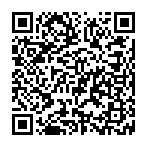
▼ Diskussion einblenden